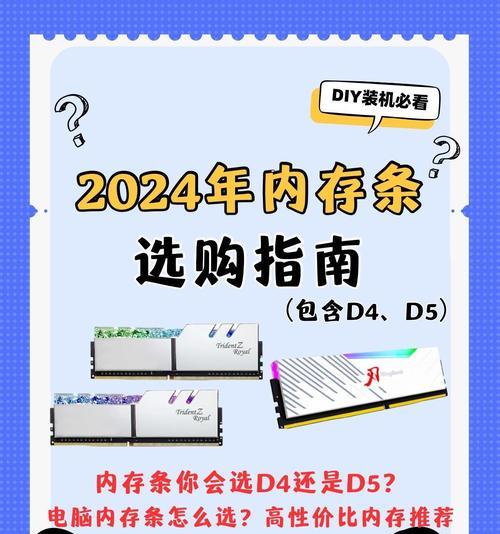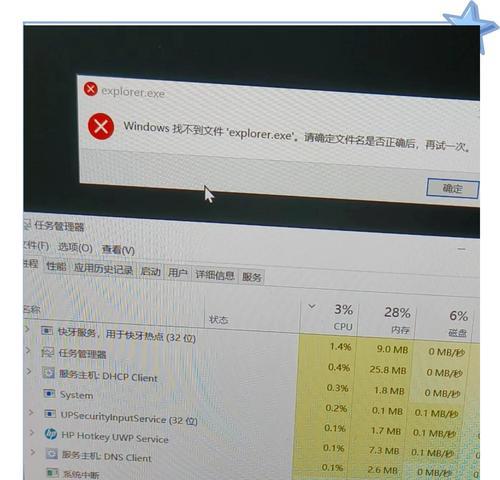笔记本拆开后如何清洗内存条?清洗后性能有提升吗?
在当今数字化时代,笔记本电脑已成为我们日常生活中不可或缺的工具。长时间的使用和外界环境的影响可能会导致笔记本电脑内部积攒灰尘和污垢,特别是内存条部分。适时的清洁不仅可以提升电脑的运行速度,还能避免潜在的故障。笔记本拆开后如何清洗内存条呢?本文将提供详细的步骤和注意事项,并探讨清洗后内存条性能是否有所提升。
一、了解内存条清洗的必要性
1.1内存条灰尘的累积对性能的影响
灰尘和污垢的积累会对内存条的散热造成影响,间接影响其性能。温度过高可能导致内存条工作不稳定甚至烧毁。定期进行清洁是维护笔记本稳定运行的重要环节。
1.2拆机前的准备工作
在开始拆机前,确保关闭笔记本电脑,并拔掉电源线和所有外接设备。如果笔记本电池可拆卸,最好将其取出。准备好防静电手环、螺丝刀、压缩空气罐等工具。

二、拆解笔记本及定位内存条
2.1拆卸笔记本底部螺丝
根据笔记本型号,先找到底部的螺丝钉并旋下。不同的笔记本型号螺丝钉的位置和数量可能有所不同,请参照具体型号的拆解指南。
2.2打开笔记本后盖
轻轻打开笔记本后盖,注意不要损坏卡扣。在打开的过程中,可以观察到内存条的位置以及卡槽的构造。
2.3识别内存条
在笔记本的主板上,内存条通常位于卡槽中,两侧有卡扣固定。找到内存条后,先不要急于拆卸,应先观察卡扣的结构。

三、如何清洗内存条
3.1关闭笔记本电源并断开电池
为确保安全,必须在断开电源的情况下进行清洗。如果笔记本电池不可拆卸,确保电脑彻底关机。
3.2轻轻取出内存条
按下卡扣两侧,内存条会弹起一定角度。用手指轻按内存条的两端,取出内存条。
3.3清洁内存条和卡槽
使用压缩空气罐轻轻吹扫内存条及其卡槽,去除灰尘。不要直接用手触摸内存条的金手指部分,以免留下油脂或汗渍影响接触。
3.4注意事项
在清洗过程中,避免使用液体清洗剂,以防液体渗入主板造成更大损害。使用压缩空气罐时,请保持一定的距离,避免过强的气流对笔记本内部的精密部件造成损害。

四、内存条清洗后的性能考量
4.1清洁效果
清洗后的内存条和卡槽能够更好地散热,减少因温度过高导致的性能下降和潜在的故障风险。
4.2性能提升的可能性
虽然清洁内存条本身可能不会直接提升其性能,但良好的散热环境能确保内存条在最佳状态下工作,从而在一定程度上提升整体电脑的运行效率。
五、结语
笔记本的内存条清洁是一个容易被忽视但非常重要的维护步骤。通过本文的介绍,您应该了解了如何安全地拆卸和清洗内存条,并了解了清洗可能带来的好处。在进行这些操作时,请务必小心谨慎,遵循专业的指导和建议。如果在拆解过程中遇到任何不确定或困难,建议寻求专业人士的帮助。记住,恰当的维护不仅能提升设备的使用寿命,还能确保您的数据安全。
版权声明:本文内容由互联网用户自发贡献,该文观点仅代表作者本人。本站仅提供信息存储空间服务,不拥有所有权,不承担相关法律责任。如发现本站有涉嫌抄袭侵权/违法违规的内容, 请发送邮件至 3561739510@qq.com 举报,一经查实,本站将立刻删除。
- 站长推荐
- 热门tag
- 标签列表